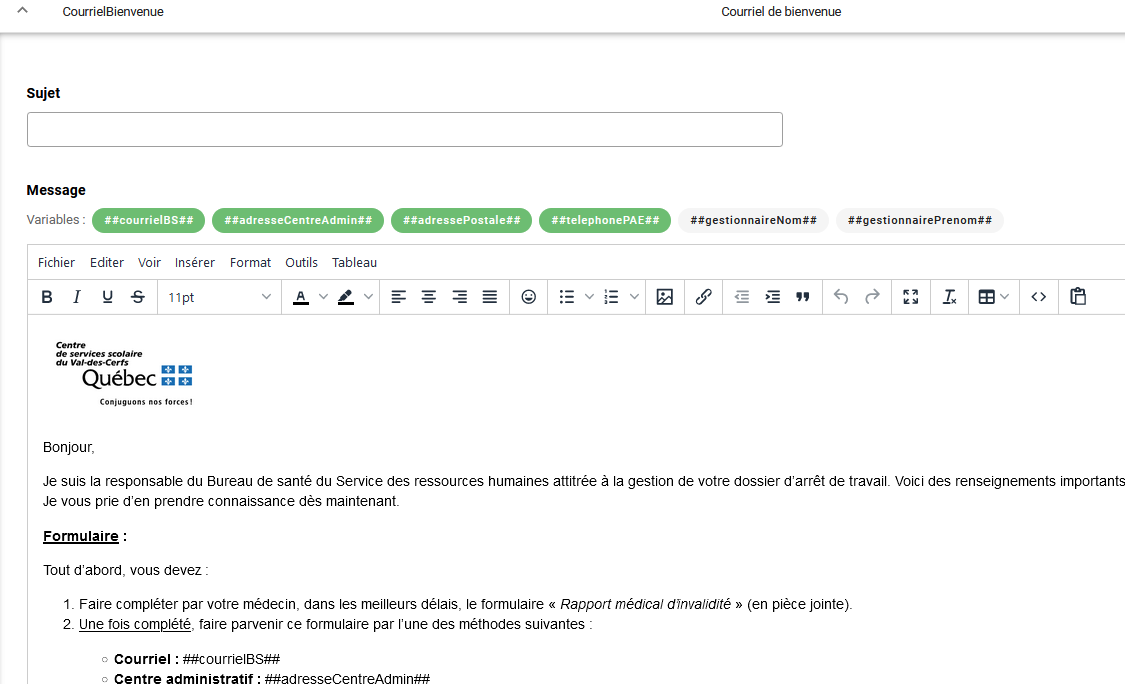Introduction
Bienvenue dans le manuel de déploiement des Santé. Ce document, destiné au technicien, a pour objectif de vous fournir toutes les informations nécessaires pour installer, configurer et lancer l'application.
Ajout de l’API GRICS Corps d’emploi
Assurez-vous que l’API GRICS Corps d’emploi a bien été ajoutée et que le consentement a été donné.
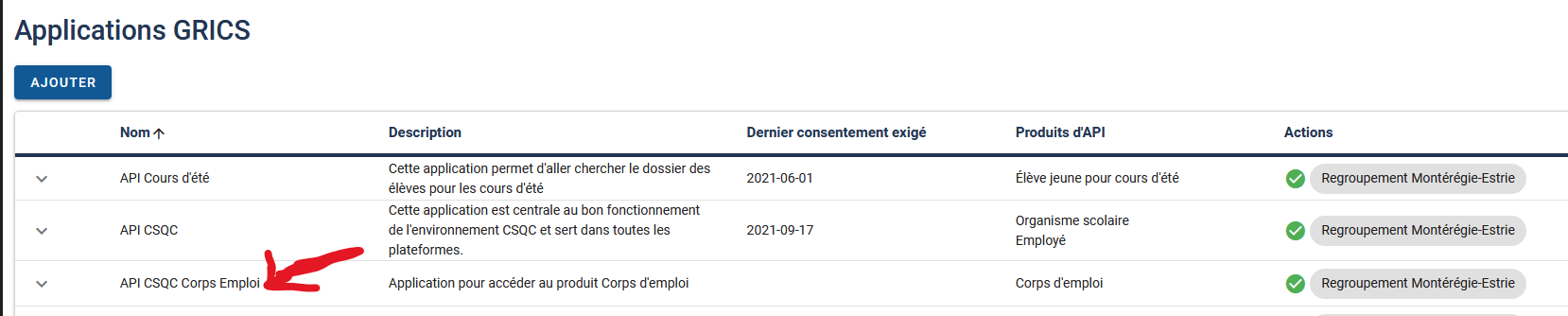
Gestion des rôles et des droits
Accédez à Options communes > Mes formulaires > Santé > Rôles et Options communes > Rôles > Gestion des notifications pour attribuer les droits appropriés aux utilisateurs selon leur fonction :
- Gestionnaire des notifications : gère le contenu des notifications pour les différentes applications.
- Gestionnaire d’incident : rôle doté des droits les plus étendus. Il peut créer des incidents, mais son accès peut être limité selon l’unité.
- Traitement de la paie : reçoit les informations à intégrer dans le système de paie. L’accès peut être restreint en fonction de l’unité.
- Superviseur RH : peut consulter tous les dossiers sans pouvoir en créer. Accès non restreint par unité.
Paramétrage de l'application
Pour effectuer le paramétrage, allez dans Paramètres > Options CSS, et effectuez au moins les options suivantes :
- Adresse courriel du bureau de santé : essentielle pour permettre le Répondre dans les courriels envoyés par l'application Santé et pour l’envoi en copie cachée (cci).
- Le nom de l'envoyeur : apparaîtra comme l’expéditeur dans les courriels.
- Champs de notification : veillez à remplir les champs requis pour assurer le bon fonctionnement des notifications.
- D'autres options : configurez-les selon vos besoins spécifiques.
Importation des statuts, motifs et sous-motifs
Allez dans Paramètres > Statuts, Paramètres > Motifs et Paramètres > Sous-motifs, puis cliquez sur le bouton Importer (comme indiqué dans l’image ci-dessous) pour récupérer les données via l’API de la GRICS.
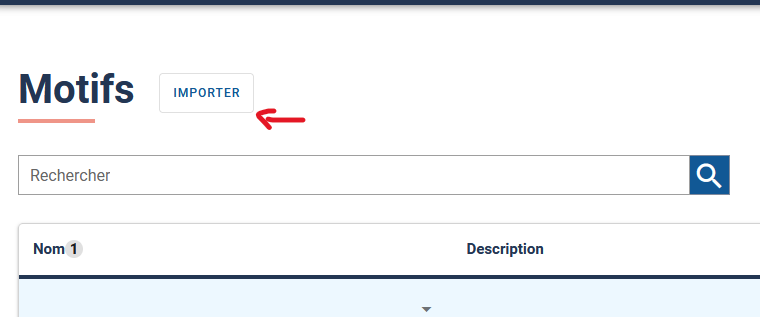
Définition des régimes
Dans Paramètres > Options assiduité > Régimes, ajoutez les régimes autorisés avec leur nom et leur description. Jusqu’à 5 types sont possibles. Il est permis d’avoir plusieurs régimes CNESST.
Association des unités et rôles utilisateurs
Dans Paramètres > Unités rôles utilisateurs , vous pouvez associer les écoles aux rôles Traitement des dossiers dans la paie ou Gestionnaire d’incident.
Par défaut, les utilisateurs verront uniquement les incidents liés à leurs unités, sauf s’ils utilisent le bouton Voir tous. Pour apparaître dans les listes déroulantes, les utilisateurs doivent déjà être associés aux rôles dans Options communes > Mes formulaires > Santé.
Configuration des vues dans la liste des incidents

La liste des incidents contient environ plusieurs colonnes par défaut. Pour personnaliser l’affichage :
-
Créez une vue personnalisée;
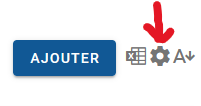
- Donnez un nom à votre vue;
- Cliquez sur Ajouter;
- Sélectionnez les colonnes à afficher en cliquant sur l’icône en forme d’œil;
- Glissez les colonnes pour modifier leur ordre;
- Cliquez sur OK en bas de page.
Vous pouvez créer plusieurs vues selon vos besoins et exporter les données en Excel pour vos rapports.
Gabarits de courriel
Dans Options communes > Gestion des notifications > Santé, il est possible de personnaliser les modèles de courriel. Chaque modèle est répertorié et peut être personnalisé par centre de service. Le contenu est modifiable via un éditeur HTML enrichi (insertion d’images, de logos, etc.).
Vous pouvez personnaliser le sujet du courriel, le texte du message, ainsi qu’ajouter des variables dynamiques disponibles sous forme de pastilles vertes (actives) et grises (non utilisées). Il suffit de cliquer sur la pastille souhaitée pour la copier et la coller dans le message. L’éditeur insérera alors un champ de type ##variable##, qui sera automatiquement remplacé par les données de l’incident en cours, selon le nom de la variable.